Ngành Thiết kế mỹ thuật số là một trong những ngành học đang được các bạn học sinh, các bậc phụ huynh quan tâm hiện tại. Chính vì vậy, nhiều...
Hướng Dẫn Cách Chặn Quảng Cáo Trên Trình Duyệt Cốc Cốc?
– Bạn đang sử dụng trình duyệt Cốc Cốc, nhưng bạn cảm thấy vô cùng khó chịu với những hình ảnh hay đoạn video quảng cáo khi bạn đang lướt web. Vậy phải làm thế nào để chặn được những được những đoạn quảng cáo không cần thiết trên? Ngoài việc gây khó chịu khi quảng cáo bung ra màn hình khó cho việc lướt web ra, các quảng cáo này còn làm cho việc tải các trang web của bạn lâu hơn rất nhiều.
Ở bài này VietAds sẽ hướng dẫn các bạn cách chặn các quảng cáo trên cốc cốc trên website thông qua một Addon Adblock Plus. Adblock Plus là một công cụ chặn quảng cáo hoàn toàn miễn phí và hiệu quả nhất hiện nay. Với Adblock Plus bạn có thể dễ dàng vô hiệu hóa tất cả hoạt động đó và cho phép lướt web hoàn toàn dễ dàng. Hãy cùng VietAds làm theo các bước sau để có thể chặn các quảng cáo trên trình duyệt Cốc Cốc.
Hướng dẫn cách chặn quảng cáo cho trình duyệt Cốc Cốc
Bước 1: Truy Cập Đường Link Trình Duyệt Cốc Cốc.
– Hãy truy cập vào đường dẫn sau đây: https://chrome.google.com/webstore/detail/adblock-plus/cfhdojbkjhnklbpkdaibdccddilifddb?hl=vi.
– Sau đó hãy kích chuột vào nút Miễn Phí (ở phía trên cùng bên phải của cửa sổ Adblock Plus)
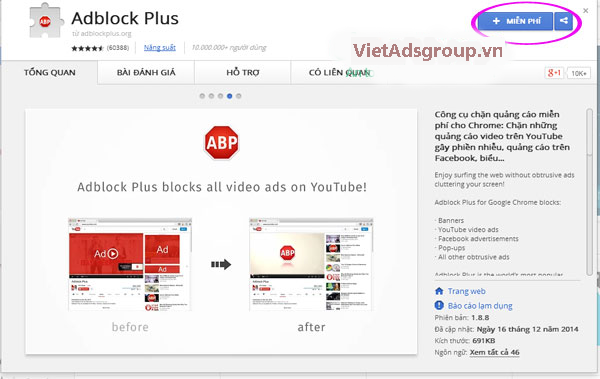 Hướng Dẫn Cách Chặn Quảng Cáo Trên Trình Duyệt Cốc Cốc ?, Bản quyền truy vấn link xem bài viết : https://vh2.com.vn/huong-dan-cach-chan-quang-cao-tren-trinh-duyet-coc-coc.html
Hướng Dẫn Cách Chặn Quảng Cáo Trên Trình Duyệt Cốc Cốc ?, Bản quyền truy vấn link xem bài viết : https://vh2.com.vn/huong-dan-cach-chan-quang-cao-tren-trinh-duyet-coc-coc.html
Bạn đang đọc: Hướng Dẫn Cách Chặn Quảng Cáo Trên Trình Duyệt Cốc Cốc?
Hình 1: Đường Dẫn Quảng Cáo Cốc Cốc
Bước 2: Xác Nhận Thêm Tiện Ích Trình Duyệt Cốc Cốc
– Ngay sau đó cửa sổ Xác nhận thêm tiện ích mới xuất hiện để xác nhận chắc chắn muốn cài thêm tiện ích vào trình duyệt Cốc Cốc của bạn. Hãy kích chọn nút Thêm để xác nhận muốn thêm tiện ích.
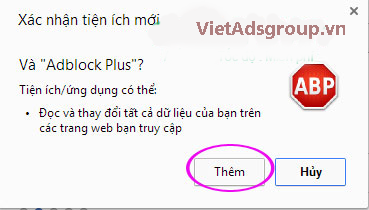 Hướng Dẫn Cách Chặn Quảng Cáo Trên Trình Duyệt Cốc Cốc ?, Bản quyền truy vấn link xem bài viết : https://vh2.com.vn/huong-dan-cach-chan-quang-cao-tren-trinh-duyet-coc-coc.html
Hướng Dẫn Cách Chặn Quảng Cáo Trên Trình Duyệt Cốc Cốc ?, Bản quyền truy vấn link xem bài viết : https://vh2.com.vn/huong-dan-cach-chan-quang-cao-tren-trinh-duyet-coc-coc.html
Hình 2: Xác Nhận Quảng Cáo Cốc Cốc
Bước 3: Cài Đặt Chặn Quảng Cáo Cốc Cốc
– Giao diện cài đặt xuất hiện, mất vài giây cho quá trình cài đặt hoàn tất, sẽ có một cửa sổ nhỏ thông báo Adblock Plus đã được cài đặt vào Cốc Cốc thành công. Như vậy là bạn đã hoàn thành việc cài đặt chặn quảng cáo cho Cốc Cốc. Làm theo các bước tiếp theo để tiếp tục quá trình cài đặt thiết lập nâng cao cho Addon.
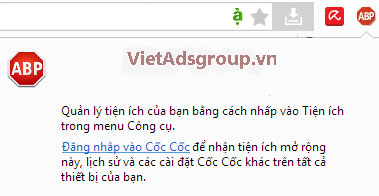 Hướng Dẫn Cách Chặn Quảng Cáo Trên Trình Duyệt Cốc Cốc ?, Bản quyền truy vấn link xem bài viết : https://vh2.com.vn/huong-dan-cach-chan-quang-cao-tren-trinh-duyet-coc-coc.html
Hướng Dẫn Cách Chặn Quảng Cáo Trên Trình Duyệt Cốc Cốc ?, Bản quyền truy vấn link xem bài viết : https://vh2.com.vn/huong-dan-cach-chan-quang-cao-tren-trinh-duyet-coc-coc.html
Hình 3: Chặn Quảng Cáo Cốc Cốc
Bước 4: Thiết Lập Chặn Trình Duyệt Cốc Cốc
– Biểu tượng của Addon này sẽ luôn hiện ngay cạnh thanh địa chỉ bên cạnh nút download “phía trên cùng bên phải của cửa sổ trên trình duyệt”. Kích chuột vào biểu tượng này để thiết lập các tính năng hữu dụng khác.
– Ở cửa sổ này hãy kích chọn Tùy chọn để thiết lập nâng cao.
– Theo mặc định thì Addon Adblock Plus sẽ chặn tất cả các quảng cáo của các website khi bạn đang lướt web. Nếu không muốn chặn quảng cáo ở website nào, bạn chỉ việc kích chuột vào biểu tượng của Adblock Plus và kích chuột vào nút
– Đã bật trên trang này để tắt tính năng chặn quảng cáo trên website đó. Khi nút này chuyển sang chế độ Đã loại bỏ trên trang này tức tính năng này đã được tắt. Ngược lại nếu muốn kích hoạt lại tính năng này hãy nhấp chuột vào dòng chữ Đã loại bỏ trên trang này để chuyển sang chế độ Đã bật trên trang này để tiếp tục chặn quảng cáo trên trình duyệt Quảng Cáo Cốc Cốc.
 Hướng Dẫn Cách Chặn Quảng Cáo Trên Trình Duyệt Cốc Cốc ?, Bản quyền truy vấn link xem bài viết : https://vh2.com.vn/huong-dan-cach-chan-quang-cao-tren-trinh-duyet-coc-coc.html
Hướng Dẫn Cách Chặn Quảng Cáo Trên Trình Duyệt Cốc Cốc ?, Bản quyền truy vấn link xem bài viết : https://vh2.com.vn/huong-dan-cach-chan-quang-cao-tren-trinh-duyet-coc-coc.html
Hình 4: Thiết Lập Nâng Cao Quảng Cáo Cốc Cốc
Bước 5: Thiết Lập Trình Duyệt Cốc Cốc
Cửa sổ Tuỳ chỉnh Adblock Plus xuất hiện.
– Trong trường hợp gặp phải các quảng cáo tuy đã bật tính năng này, nhưng quảng cáo vẫn xuất hiện. Bạn hãy làm tiếp làm theo hướng dẫn sau.
– Kích chuột phải vào quảng cáo, chọn Khóa đối tượng này. Sau đó xuất hiện cửa sổ xác nhận, tiếp tục kích chuột vào nút Thêm để xác nhận lại việc tắt quảng cáo đó. Như vậy bạn đã tắt được quảng cáo đó rồi đấy.
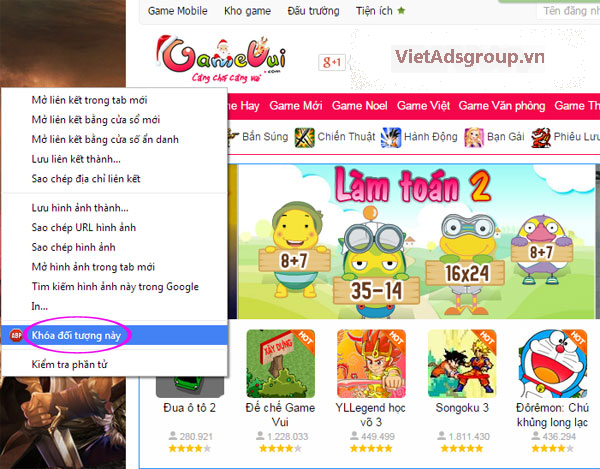 Hướng Dẫn Cách Chặn Quảng Cáo Trên Trình Duyệt Cốc Cốc ?, Bản quyền truy vấn link xem bài viết : https://vh2.com.vn/huong-dan-cach-chan-quang-cao-tren-trinh-duyet-coc-coc.html
Hướng Dẫn Cách Chặn Quảng Cáo Trên Trình Duyệt Cốc Cốc ?, Bản quyền truy vấn link xem bài viết : https://vh2.com.vn/huong-dan-cach-chan-quang-cao-tren-trinh-duyet-coc-coc.html
Hình 6: Hoàn Thành Tắt Quảng Cáo Cốc Cốc
Trên đây chúng tôi đã thao tác chi tiết các bước để tắt quảng cáo cho trình duyệt Cốc Cốc. Hãy đọc kỹ và làm theo hướng dẫn chúng tôi.
Để bắt đầu chiến dịch Quảng Cáo Cốc Cốc của bạn, hãy liên hệ với VietAds để chúng tôi có thể giúp bạn tối ưu hóa quảng cáo với chi phí thấp nhất, hiệu quả mang lại lớn nhất!
Trân trọng! Cảm ơn bạn đã luôn theo dõi các bài viết trên Website VietAdsGroup.Vn của công ty chúng tôi!
Quay lại danh mục “Dịch vụ quảng cáo Cốc Cốc”
Quay lại trang chủ
Source: https://vh2.com.vn
Category : Truyền Thông



